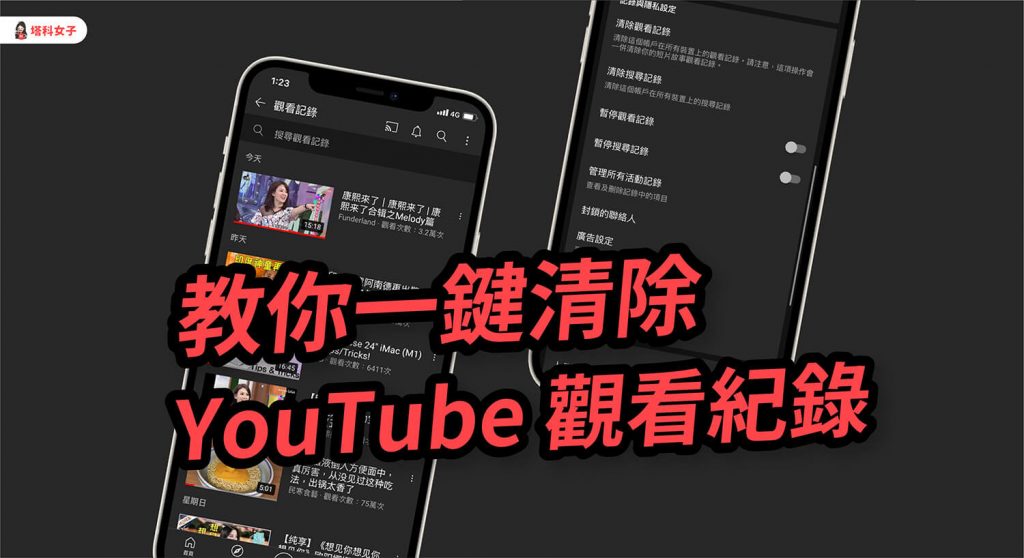觀看 YouTube 影片已經是許多人每天必做的事情之一,不僅具有娛樂性,也能看一些知識性節目來充實自己。而你所看的每一部 YouTube 影片,其觀看紀錄都會儲存在 Google 帳號內的歷史紀錄中,用來推薦類似影片給你。
但如果你想清除要怎麼辦呢?本篇會分別教你如何在 YouTube App 及 YouTube 網頁版刪除 YouTube 影片觀看紀錄,無論你想刪除單一影片或想刪除所有影片的觀看紀錄都可以。
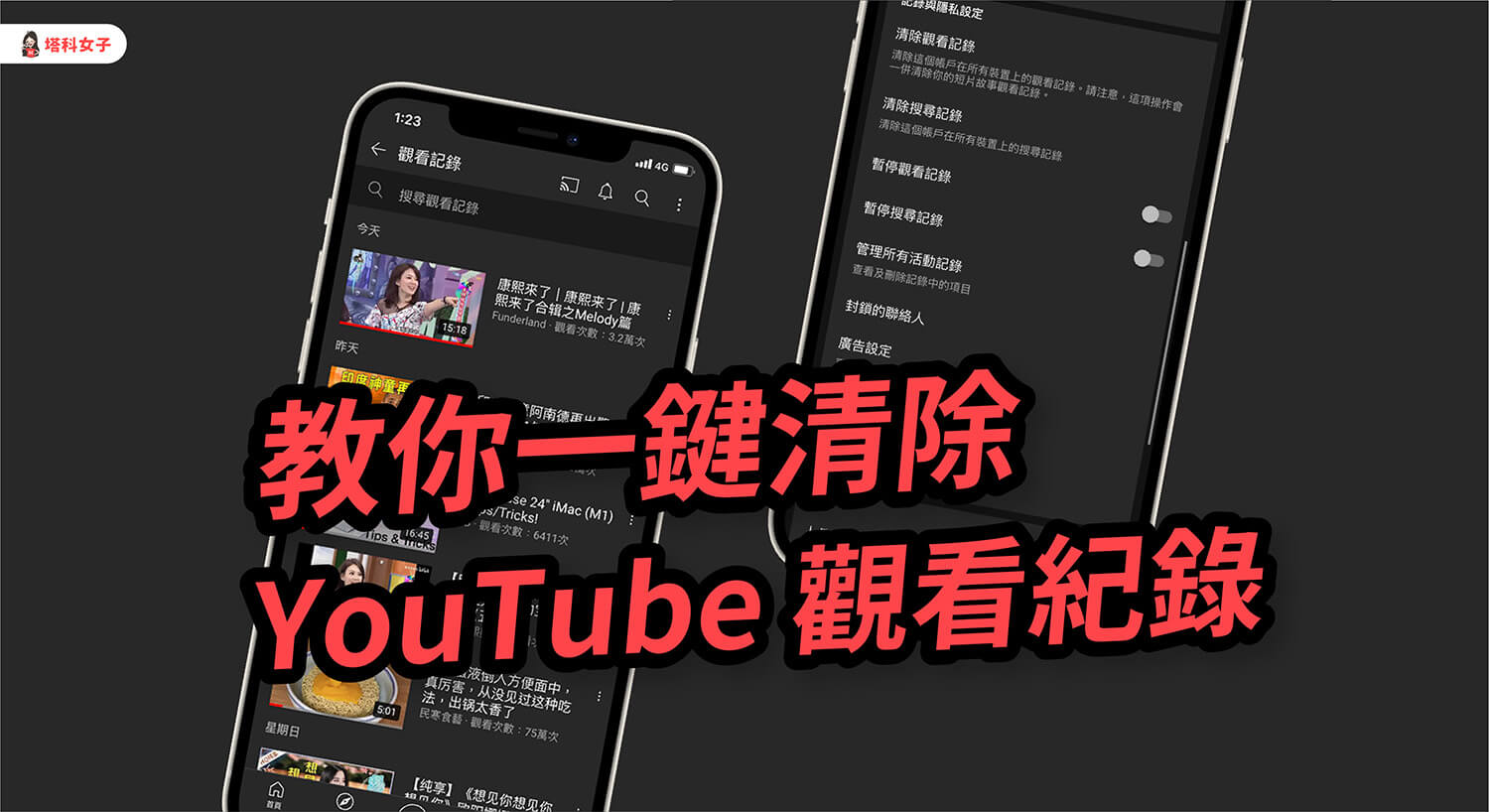
本文內容目錄
別人看得到我的 YouTube 觀看紀錄嗎?
每個人的 YouTube 觀看紀錄都是非公開的,因此除非別人登入你的 Google 帳戶來查看,否則是沒有人看得到你的 YouTube 影片觀看紀錄喔!
如何在 YouTube App 刪除觀看紀錄?
無論你的手機是 Android 或 iPhone,都可以依照以下步驟來刪除 YouTube 觀看紀錄,並將會分別介紹如何刪除單一影片及所有影片的觀看紀錄。
刪除單一 YouTube 影片觀看紀錄
首先請開啟 YouTube App,將底下的分頁切換到「媒體庫」,然後點選「觀看紀錄」。 觀看紀錄” src=”https://telegramw.com/2021/05/1621879978-d86e863bfe4a48b759893e7478209cf0.png” alt=”YouTube App 刪除單一 YouTube 影片觀看紀錄:媒體庫 > 觀看紀錄” width=”400″ height=”710″ srcset=”https://telegramw.com/2021/05/1621879978-d86e863bfe4a48b759893e7478209cf0.png 500w, https://telegramw.com/2021/05/1621879978-d86e863bfe4a48b759893e7478209cf0-169×300.png 169w” sizes=”(max-width: 400px) 100vw, 400px”>
這頁面內就是該 Google 帳號所有的 YouTube 影片觀看紀錄,並依照時間排列。如果想刪除某一部 YouTube 影片的觀看紀錄的話,請點選影片右邊的「⋯」,然後選擇「從『觀看紀錄』中移除」並確認,這樣就會單獨刪除這影片的觀看紀錄。
從觀看紀錄中移除” src=”https://telegramw.com/2021/05/1621879981-b9990f155e9af7cfcf9ebebe4ae79aeb.png” alt=”YouTube App 刪除單一 YouTube 影片觀看紀錄:點選⋯ > 從觀看紀錄中移除” width=”1024″ height=”1023″ srcset=”https://telegramw.com/2021/05/1621879981-b9990f155e9af7cfcf9ebebe4ae79aeb.png 1024w, https://telegramw.com/2021/05/1621879981-b9990f155e9af7cfcf9ebebe4ae79aeb-300×300.png 300w, https://telegramw.com/2021/05/1621879981-b9990f155e9af7cfcf9ebebe4ae79aeb-150×150.png 150w, https://telegramw.com/2021/05/1621879981-b9990f155e9af7cfcf9ebebe4ae79aeb-768×767.png 768w, https://telegramw.com/2021/05/1621879981-b9990f155e9af7cfcf9ebebe4ae79aeb-585×585.png 585w” sizes=”(max-width: 1024px) 100vw, 1024px”>
刪除全部 YouTube 影片觀看紀錄
除了刪除單一影片的觀看紀錄外,我們也可以一鍵清除帳號內所有 YouTube 影片觀看紀錄,步驟如下:
- 開啟 YouTube App,點選右上角的「個人檔案」圖示。
- 在「帳戶」分頁內,點選「設定」。
設定” src=”https://telegramw.com/2021/05/1621879986-63e31db7e87093ab1d9f8cbe2b96f2c1.png” alt=”YouTube App 刪除全部 YouTube 影片觀看紀錄:個人檔案 > 設定” width=”1024″ height=”1023″ srcset=”https://telegramw.com/2021/05/1621879986-63e31db7e87093ab1d9f8cbe2b96f2c1.png 1024w, https://telegramw.com/2021/05/1621879986-63e31db7e87093ab1d9f8cbe2b96f2c1-300×300.png 300w, https://telegramw.com/2021/05/1621879986-63e31db7e87093ab1d9f8cbe2b96f2c1-150×150.png 150w, https://telegramw.com/2021/05/1621879986-63e31db7e87093ab1d9f8cbe2b96f2c1-768×767.png 768w, https://telegramw.com/2021/05/1621879986-63e31db7e87093ab1d9f8cbe2b96f2c1-585×585.png 585w” sizes=”(max-width: 1024px) 100vw, 1024px”>
- 點選「清除觀看紀錄」後,就會清除這個 Google 帳戶在所有裝置上的 YouTube 影片觀看紀錄,也就是說你的觀看紀錄會清空變成空白。
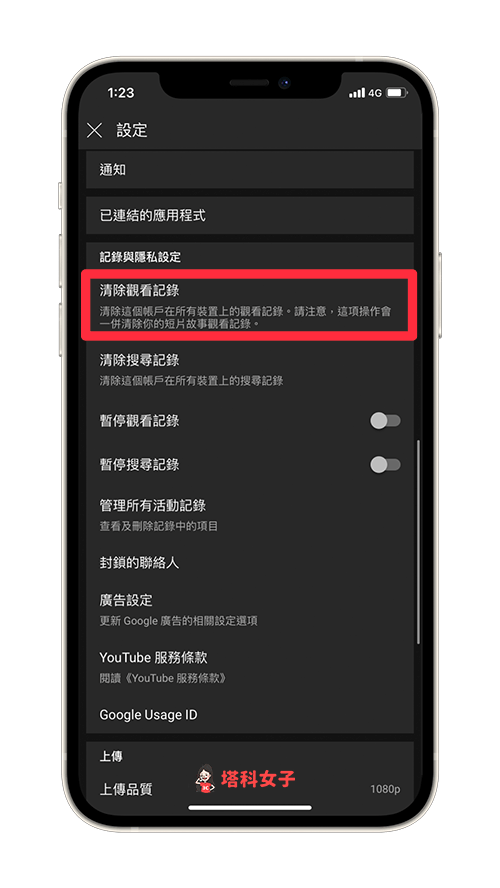
如何在 YouTube 電腦網頁版刪除觀看紀錄?
除了可以在 YouTube App 上清除影片觀看紀錄 外,如果你是使用電腦的話,我們也能透過電腦網頁版來刪除 YouTube 觀看紀錄喔!
接下來一樣會分別介紹如何刪除單一影片觀看紀錄及如何清除所有影片的觀看紀錄。
刪除單一 YouTube 影片觀看紀錄
首先請使用瀏覽器開啟 YouTube 網頁版,點選左邊功能列上的「觀看紀錄」。(如果你沒顯示「觀看紀錄」這選項,請點進去「媒體庫」)
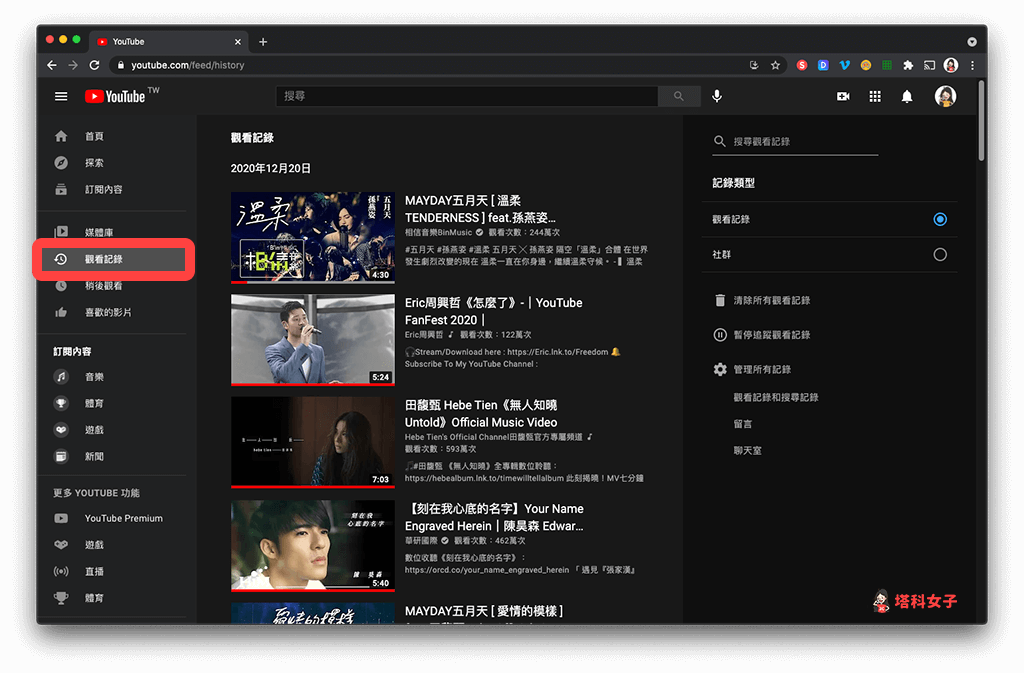
在「觀看紀錄」分頁內所顯示的就是目前這個帳戶在不同時間所觀看的 YouTube 影片,若想刪除單一影片的觀看紀錄,請將滑鼠游標移動到該影片標題上,然後點選「X」即可將這部影片的觀看紀錄從歷史紀錄中移除。
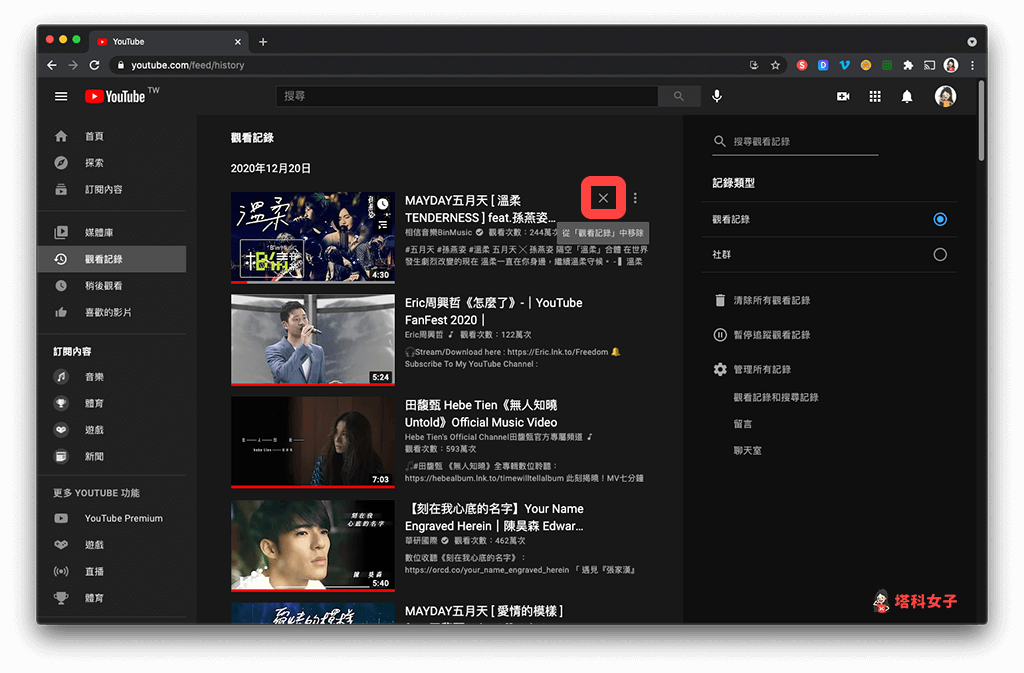
刪除全部 YouTube 影片觀看紀錄
如果你想在 YouTube 電腦版一鍵清除所有影片的觀看紀錄的話,那麼也很簡單,請依照以下步驟:
- 開啟 YouTube 網頁版,並將左邊功能列切換到「觀看紀錄」。(如果顯示「觀看紀錄」這選項,請點進去「媒體庫」)
- 在「觀看紀錄」頁面內,點選右邊的「清除所有觀看紀錄」。
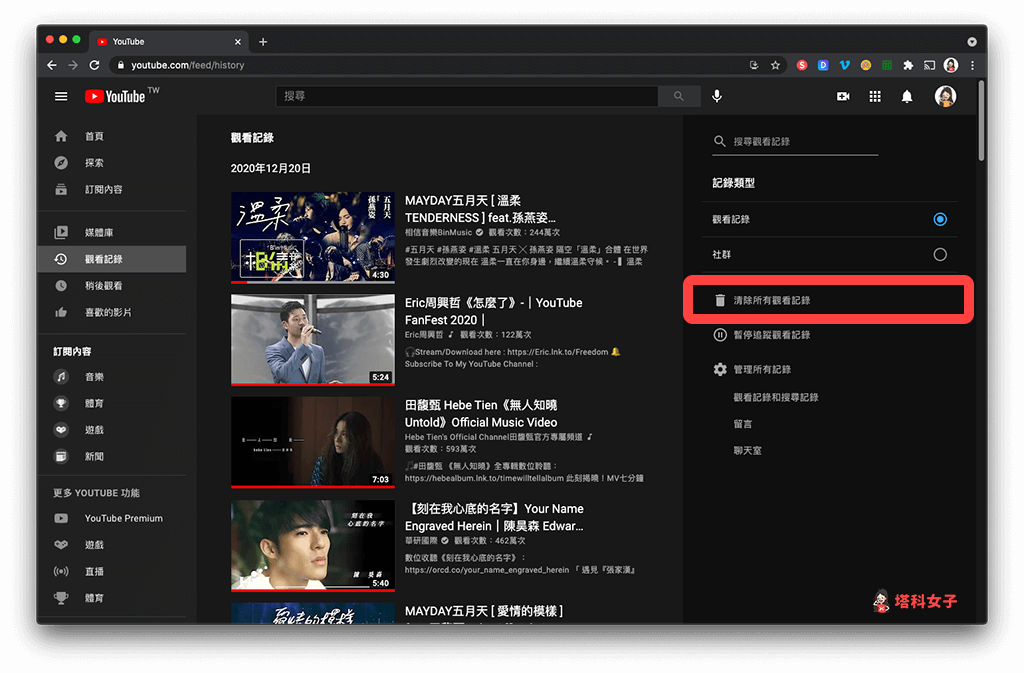
- 最後,再按一次「清除觀看紀錄」來確認,這樣就成功囉!
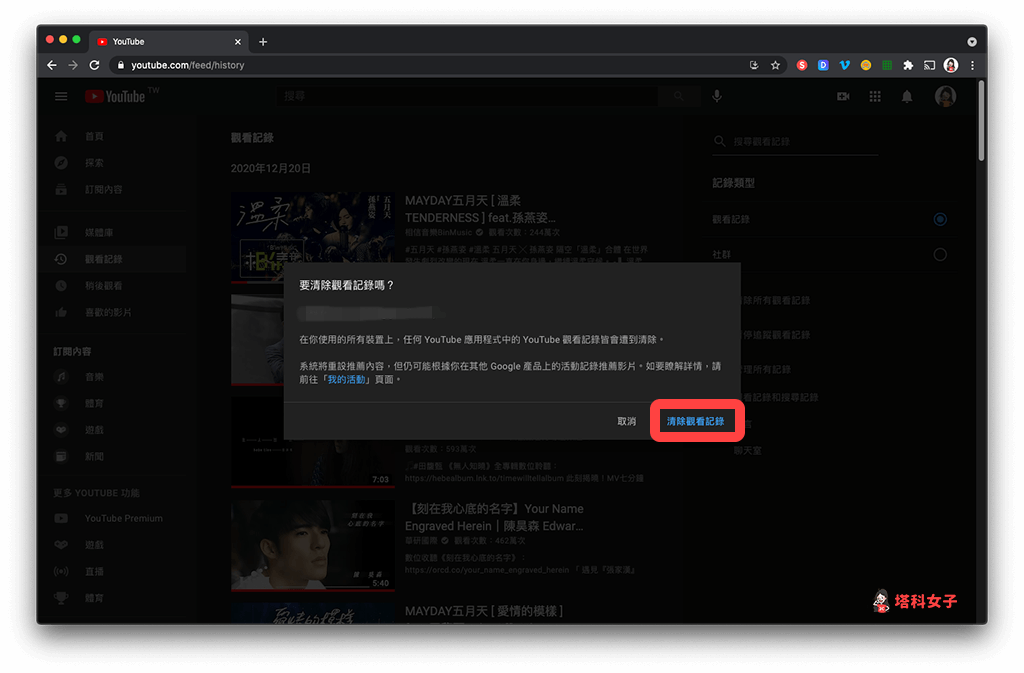
總結
如果你不希望自己的 YouTube 觀看紀錄被紀錄起來,可以透過本文教學的方法在 YouTube App 或 YouTube 網頁版清除影片觀看紀錄,想刪除單一或全部觀看紀錄都可以!
編輯精選文章
- iOS 14 子母畫面播 YouTube ( iOS 捷徑加強版) 直接進入子母畫面
- YouTube Premium 怎麼用?5 大功能完整介紹與教學!
- YouTube 如何在同一畫面同時觀看多部影片?多視窗、多頻道觀看教學
Ten articles before and after
動物森友會 | 教你如何在 App Store 跨區下載任天堂 NSO App – telegram 網頁版
iPhone白蘋果一直閃?3 招解決 iPhone卡在開機畫面的錯誤 – telegram 網頁版
Spotify 支援 iOS 14 小工具,這篇教你怎麼放在 iPhone 桌面! – telegram 網頁版
Facetime 鈴聲更改教學,在 iPhone 或 Mac 更改視訊通話鈴聲 – telegram 網頁版
如何開啟 Mac 的 Safari「深色模式」?教你這 2 招! – telegram 網頁版
Spotify 網頁版:免安裝 Spotify 應用程式也能在網頁或手機聽音樂 – telegram 網頁版
Siri 哈利波特咒語怎麼用?說出這三句咒語觸發魔法! – telegram 網頁版
Personal Blocklist 封鎖特定網站,不顯示在搜尋結果(電腦版) – telegram 網頁版